現代智慧型手機擁有令人印象深刻的功能,使它們能夠運行專為 Windows 等桌面平台設計的應用程式。確實有一些應用程式可以促進此功能,允許 Windows 程式在 Android 裝置上執行。 Winlator 是實現此目的最有效的工具之一,它以其用戶友好的介面而聞名。如果您對如何透過此工具在 Android 手機上運行 Windows 應用程式感到好奇,請按照下面列出的步驟操作。
第 1 步:允許安裝未知來源
由於 Winlator 未在 Google Play 商店中列出,因此您需要手動下載 APK 檔案並透過旁加載進行安裝。
- 打開 Android 裝置上的“設定”應用程序,然後選擇“應用程式”。
- 接下來,點擊「特殊應用程式訪問」。
- 選擇“安裝未知應用程式”繼續。
- 選擇您想要安裝 Winlator 的來源。
步驟2:下載並配置Winlator
啟用未知應用程式的安裝後,下一步是下載並安裝Winlator。
- APK 檔案下載完成後,點擊它即可啟動安裝。您可能會看到一條警告,表示該檔案可能有害,只需忽略此警報並點擊「安裝」即可繼續。
- 首次啟動 Winlator 時,應用程式將下載必要的附加檔案和相依性。等待此過程完成,然後按“+”圖示。
- 您需要配置解析度;對於較舊或入門級設備,建議使用較低的分辨率,例如 800×600。此外,請在此處選擇圖形驅動程式:為 MediaTek 裝置選擇 VirGL(通用),而 Turnip (Adreno) 專為 Snapdragon 處理器設計。
- 點選右下角的複選標記圖示。
- 一旦您的容器準備就緒,右側就會出現“播放”按鈕。但是,在使用它之前,請確保將要執行的 Windows 應用程式檔案傳輸到您的裝置上。
第 3 步:使用 Winlator 執行 Windows 應用程式
將您的 Android 裝置連接到電腦以複製您要執行的應用程式文件,包括 . exe 檔案和所有相關的支援檔案。
- 傳輸必要的檔案後,啟動 Winlator 並點擊右側的「播放」圖示。
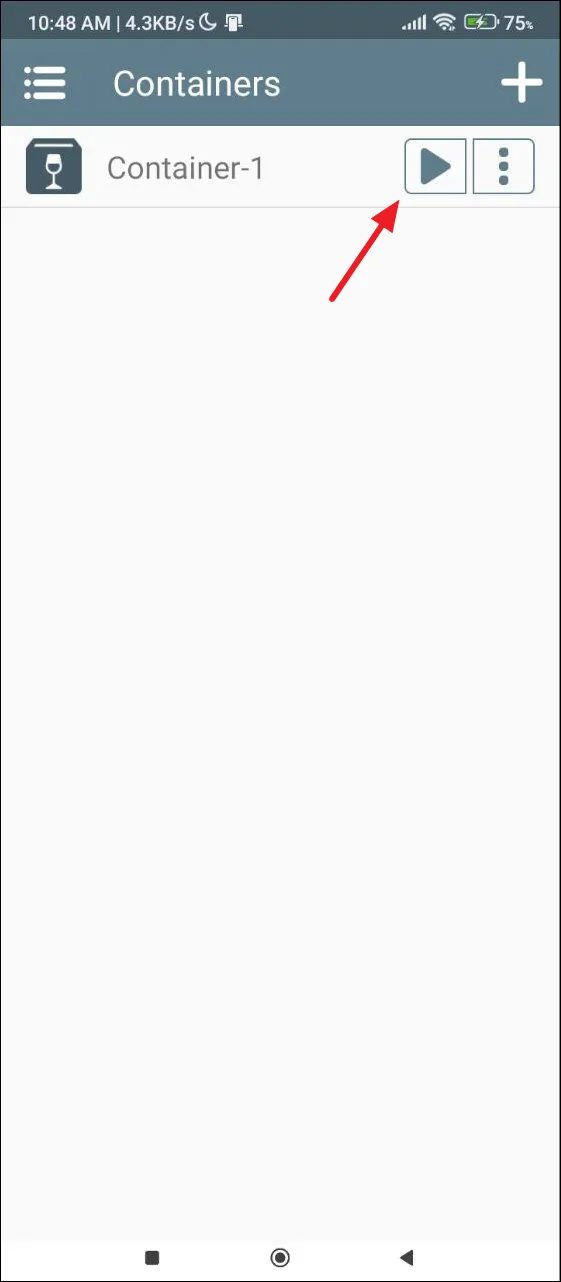
- Winlator 將呈現類似 Windows 的介面,其中包含檔案管理器和桌面,可透過觸控或連接的滑鼠進行導覽。如果您遇到困難,請從底部向上滑動並點擊「放大鏡」以放大螢幕上的介面元素。
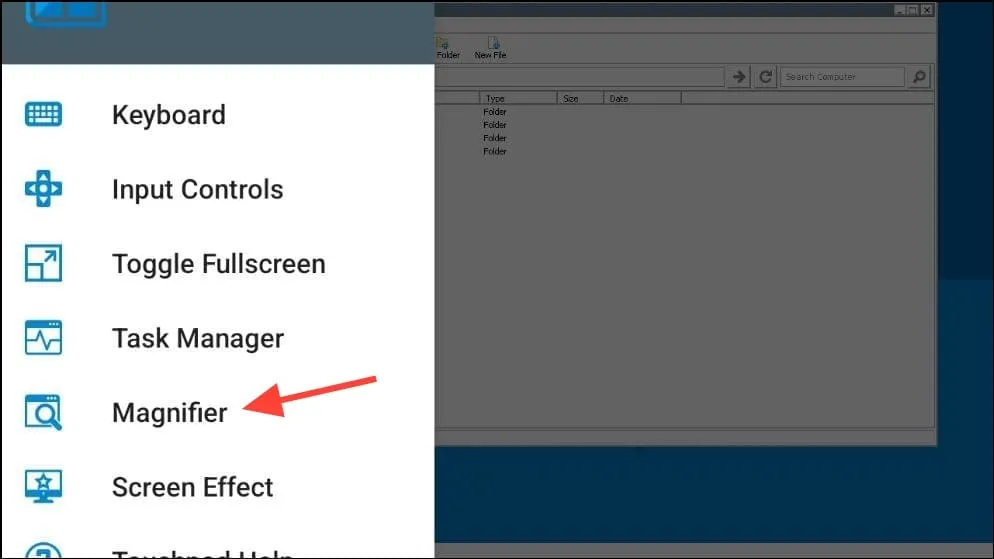
- 找到儲存傳輸檔案的“D”磁碟機。如果需要安裝您的應用程序,請雙擊。 exe 檔來啟動安裝過程。安裝後,它的圖示將出現在桌面上。
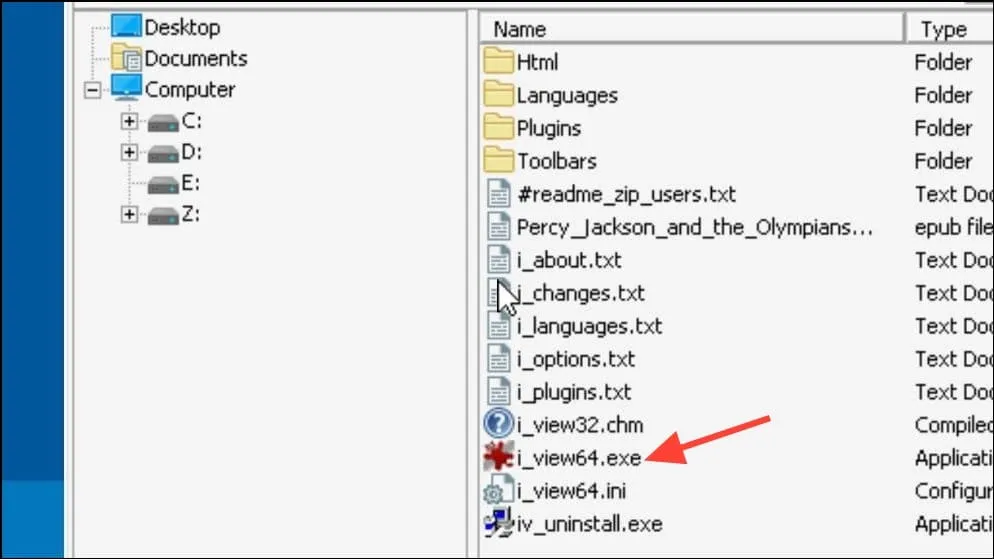
- 如果該應用程式不需要安裝,只需雙擊該圖示即可直接在您的 Android 裝置上啟動它。

重要考慮因素
- 根據您要執行的 Windows 應用程式的大小和要求,您可能需要傳輸大量檔案。事先確保您的設備有足夠的可用儲存空間。
- 請記住,Windows 應用程式可能會佔用大量資源,這意味著並非每個程式都可以在 Android 裝置上順利運行。如果您嘗試運行要求特別高的應用程序,可能會出現效能問題。
- 儘管理論上 Winlator 可以同時操作多個 Windows 應用程序,但由於 Android 設備上的潛在壓力,因此不建議這樣做,特別是如果它是較舊的或低端型號的話。
- Winlator 主要針對搭載 Snapdragon 和 MediaTek 處理器的設備進行最佳化;它可能與配備 Exynos 處理器的三星智慧型手機不相容。
發佈留言